So aktivieren Sie die Editor-Statusleiste in Windows 7
Standardmäßig zeigt der integrierte Windows 7-Editor die Statusleiste (am unteren Rand des Fensters) nicht an. Manchmal ist es jedoch erforderlich, grundlegende Statistiken des Dokuments wie die Anzahl der verbrauchten Zeilen und die aktuelle Spaltenposition zu kennen. Durch ein wenig Optimieren in der Windows-Registrierung können Sie die Statusleiste im Editor leicht sichtbar machen. In diesem Beitrag erfahren Sie, wie Sie die Statusleiste von Notepad aktivieren.
Dies ist nützlich für Benutzer, die die Statusleiste nicht über das Menü Ansicht aktivieren können (siehe Abbildung unten). Die Statusleiste kann nicht aktiviert werden, wenn der Zeilenumbruch aktiviert ist. Da die Option "Statusleiste" abgeblendet ist, ist die Optimierung der Registrierung die einzig praktikable Option.

Hinweis:Um die Statusleiste von Notepad zu aktivieren, müssen Sie die Registrierung ändern, bevor Sie mit dem Vorgang beginnen Stellen Sie sicher, dass Sie über ausreichende Kenntnisse zum Sichern der Registrierungsdateien verfügen, um ein fehlerhaftes System zu vermeiden Verhalten.
Klicken Sie zunächst in der Taskleiste auf die Schaltfläche Windows Start Orb, geben Sie regedit ein und drücken Sie die Eingabetaste. Daraufhin wird das Dialogfeld Windows-Registrierungseditor angezeigt.
Suchen Sie nun nach folgendem Schlüssel:
HKEY_CURRENT_USER \ Software \ Microsoft \ Notepad
Doppelklicken Sie nach dem Öffnen der Notepad-Registrierungsschlüssel auf den StatusBar-Schlüssel. Dadurch wird ein kleiner Registrierungsschlüssel-Editor aufgerufen. Ändern Sie nun den Wert von 0 in 1. Klicken Sie auf OK, um die Änderungen zu speichern.

Schließen Sie nun den Registrierungseditor und öffnen Sie eine Textdatei im Editor. Im unteren Teil des Fensters sehen Sie eine Statusleiste mit der Zeilen- und Spaltennummer.
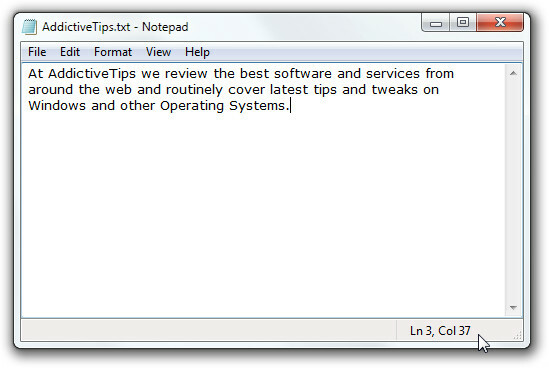
Die oben genannten Änderungen an der Registrierung wurden unter Windows 7 durchgeführt.
Suche
Kürzliche Posts
So richten Sie eine Festplatte für die Installation von Windows 10 ein
Wenn Sie einen Desktop oder Laptop kaufen, der mit Windows 10 oder ...
So deaktivieren Sie den Windows 8-Sperrbildschirm
In der Vergangenheit haben wir a leiten auf Windows 8 Lock Screen u...
Aktivieren Sie die Kontosperrungsrichtlinie und legen Sie den Schwellenwert und die Dauer in Windows 8 fest
In Windows enthält das Benutzerkonto viele persönliche Informatione...



